Быстрые и простые советы по удалению фона с изображения в фотошопе
Опубликовано: 2022-05-22Если вы хотите быстро удалить фон вашего изображения с помощью Photoshop, это руководство для вас.
Photoshop предоставляет несколько методов редактирования видео для удаления непривлекательного или нежелательного фона с ваших изображений.
Параметры могут включать простые и сложные приемы, от кнопки «Удалить фон» до функции «Ластик фона».
В этом руководстве содержится один из полезных советов по маркетинговому графическому дизайну для маркетологов, владельцев онлайн-бизнеса и дизайнеров: использование Photoshop для быстрого и легкого удаления фона изображения.

Использование инструмента «Удалить фон»
Инструмент «Удалить фон» предлагает самый простой способ избавиться от фона вашего изображения в Photoshop, если вы не заинтересованы в получении четких краев.
Следуйте этим простым шагам , чтобы удалить фон в Photoshop с помощью инструмента «Удалить фон».
Шаг 1 : Откройте изображение, которое вы хотите отредактировать, в Photoshop и перейдите на панель «Слой» справа.
Нажмите Ctrl+J ( Command+J для macOS), чтобы дублировать текущий слой.

Шаг 2 : Нажмите кнопку « Удалить фон » под панелью « Быстрые действия ».
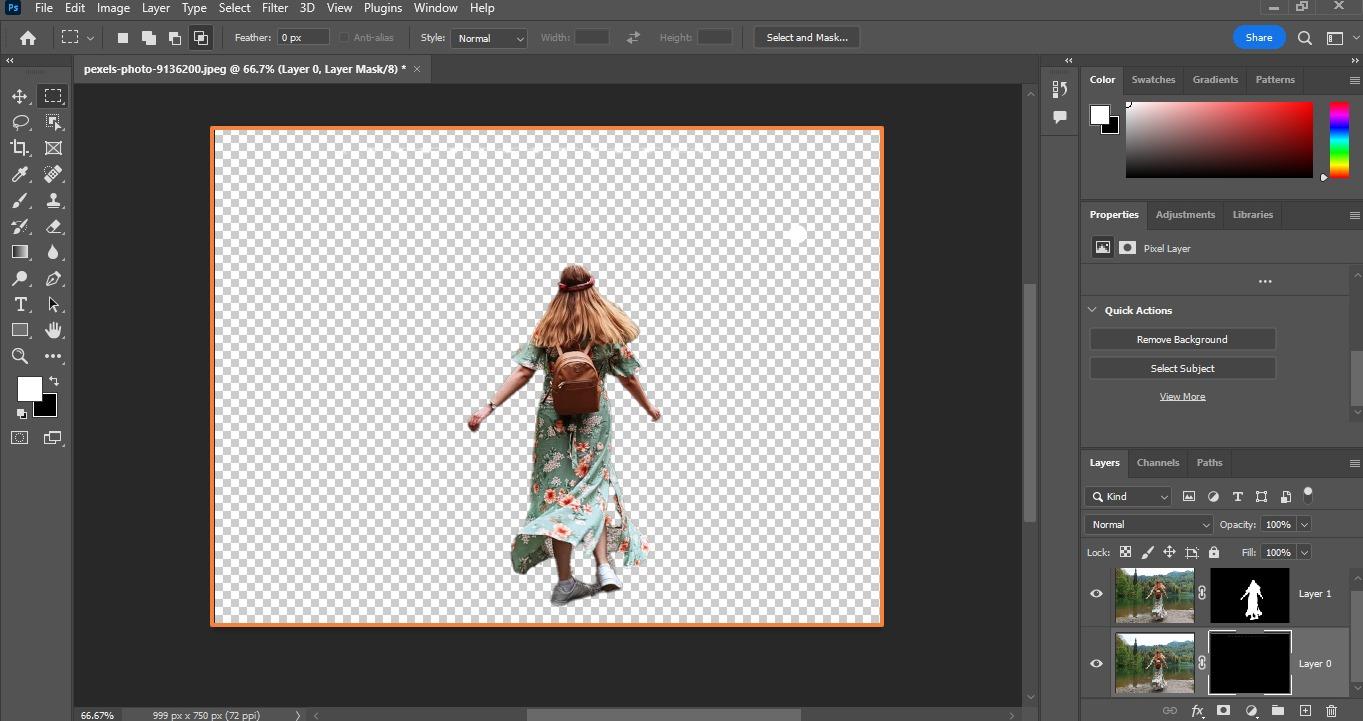
Вот оно. Вы получите изображение с удаленным фоном в течение нескольких секунд. 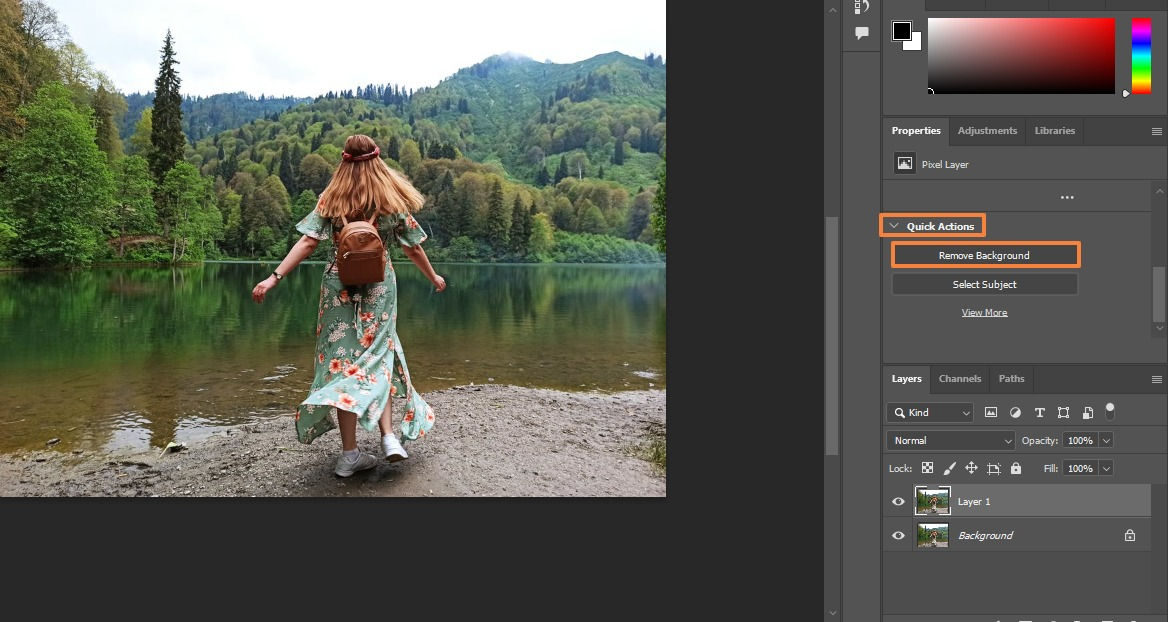
Использование опции быстрого выбора
Несмотря на то, что вы всегда можете работать с профессиональными художниками-графиками или поручить редактирование фотографий фотографам , научиться удалять фоновые изображения в спешке — ценный навык.
Использование инструмента «Быстрое выделение» в Photoshop — еще один простой способ легко удалить фон с ваших изображений.
Инструмент использует искусственный интеллект (ИИ) для определения (в режиме реального времени), куда попадают края объекта и начало фона.
Быстрый выбор лучше всего подходит для изображений с четкой разницей между выделением переднего плана и фоном.
Изображения со слишком большим сходством пикселей могут запутать инструмент. Вам нужно будет добавлять и вычитать элементы, пока вы не сделаете это правильно.

Выполните следующие действия, чтобы использовать инструмент быстрого выбора для удаления фона изображения.
Шаг 1 : После открытия изображения в Photoshop щелкните инструмент « Быстрое выделение » в левом меню панели инструментов.
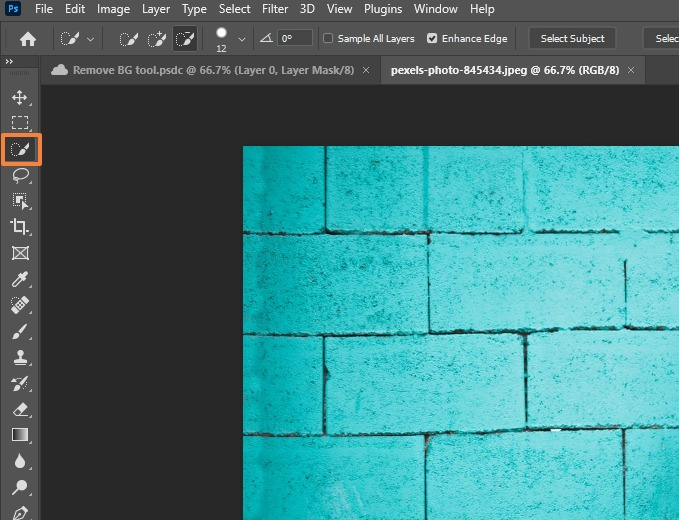
Выберите « Улучшить край» на панели параметров , чтобы получить более плавные и качественные края выделения.
Шаг 2 : Нажмите кнопку и наведите указатель на выбранные области. Инструмент находит тона, соответствующие вашему выбору, пока не определит края.
Вы можете щелкнуть и перетащить другую область изображения, чтобы добавить к своему выбору.
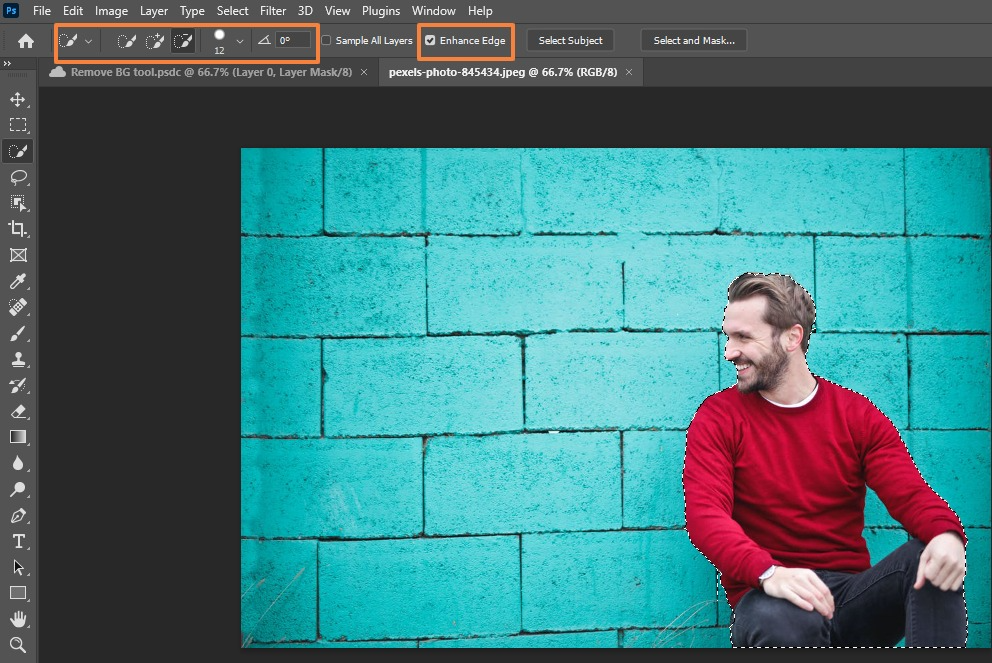
Если инструмент «Быстрое выделение» выходит за пределы вашего выделения, переключитесь на параметр « Минус » на панели параметров , чтобы отменить выбор областей, на которые вы наводите указатель мыши, или настроить области, которые вы не хотите включать в выделение.
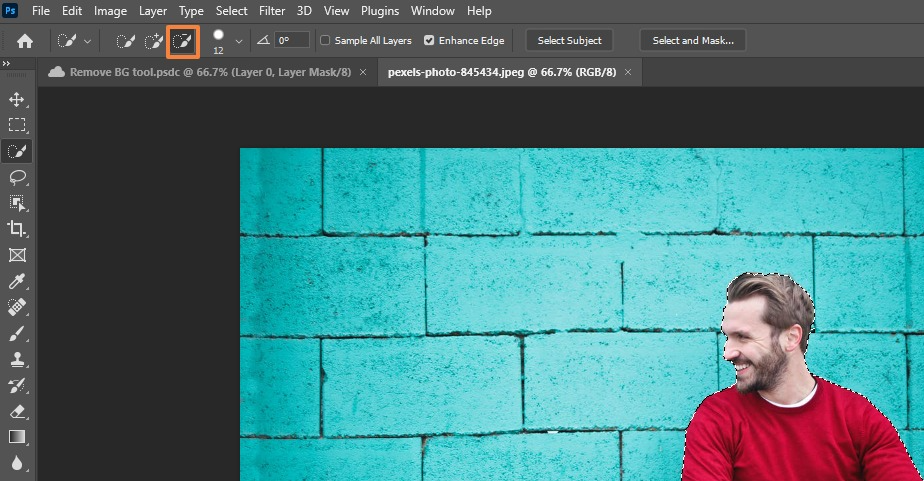
Шаг 3 : После того, как вы сделали свой выбор, нажмите « Выделение »> « Выбрать и замаскировать » в меню или нажмите кнопку « Выбрать и замаскировать » под панелью параметров .

Вы также можете нажать сочетание клавиш Alt + Ctrl + R.
Шаг 4 : Добавьте несколько последних штрихов, уточнив края и соответствующим образом изменив глобальные настройки.

Шаг 5 : В разделе « Настройки вывода » нажмите «Вывод в » и выберите « Маска слоя » в раскрывающемся списке.
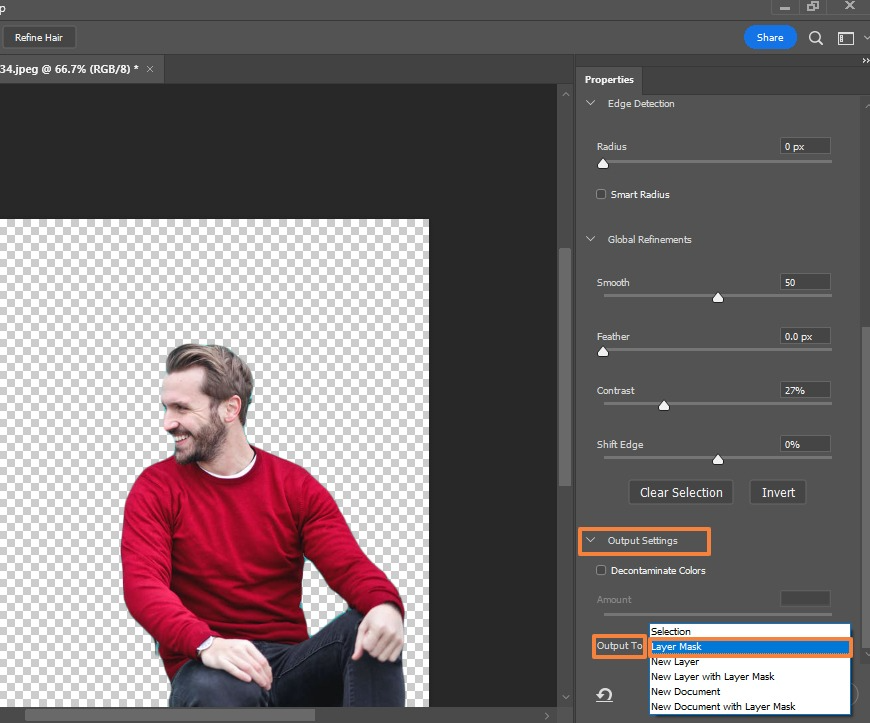
Нажмите OK, когда закончите, и сохраните файл.

Использование инструмента «Перо»
Инструмент «Перо» в Adobe Photoshop позволяет рисовать вокруг области изображения, сочетая изгибающиеся кривые и прямые линии.
Лучше всего использовать инструмент «Перо» для изображений с резкими краями и постобработкой. Вы можете переключаться между двумя вариантами, наведя указатель мыши на узел и нажав клавишу Ctrl .
Инструмент создает путь вокруг объекта, и вы можете создать путь, рисуя линии.
Использование инструмента «Перо» довольно интуитивно понятно, но вы можете начать, выполнив следующие действия.

Шаг 1 : Создайте контур (обтравочный контур) с помощью инструмента «Перо» на панели инструментов.
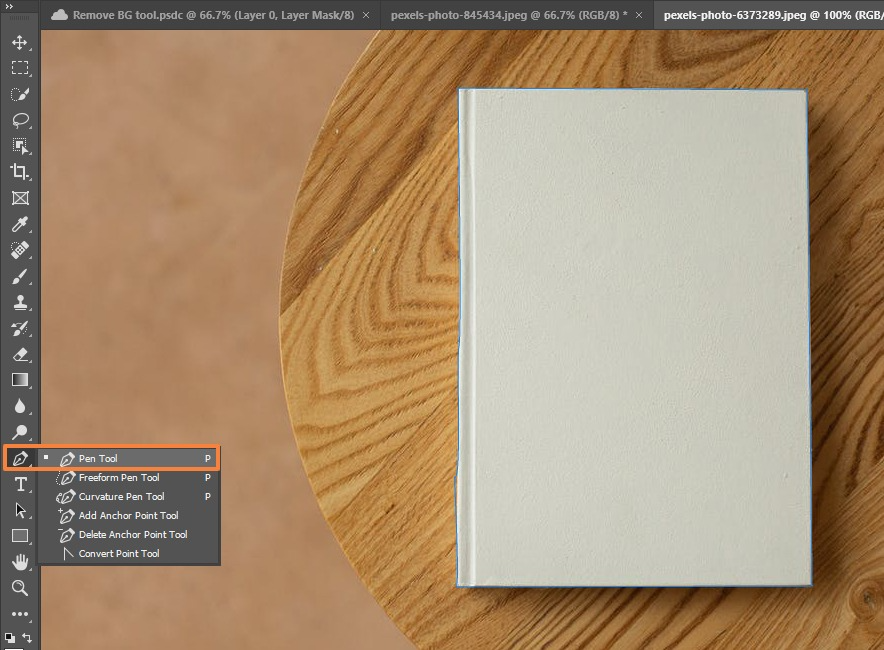
Идеально проведите линии по краям. Увеличьте изображение как можно ближе, чтобы сделать это.

Шаг 2 : Щелкните правой кнопкой мыши по выделенному фрагменту и выберите «Сделать выделение… ».
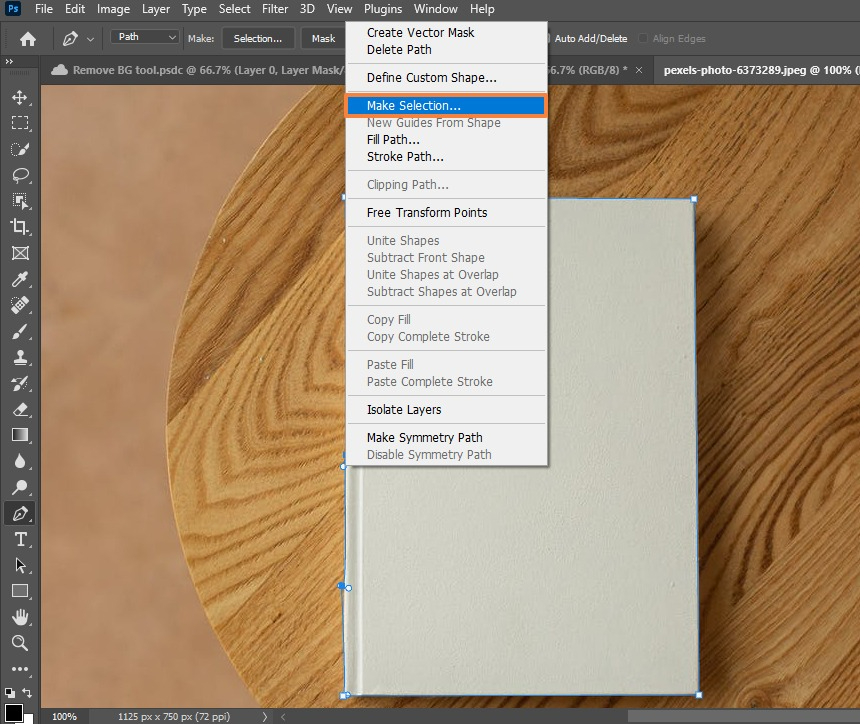
Вы можете отрегулировать радиус растушевки краев, чтобы резкие края выглядели менее грубыми и неестественными, особенно на ярком фоне.

Нажмите OK и сохраните путь.
Шаг 3 : Создайте маску слоя, измените обнаружение краев и примените другие уточнения по своему усмотрению.
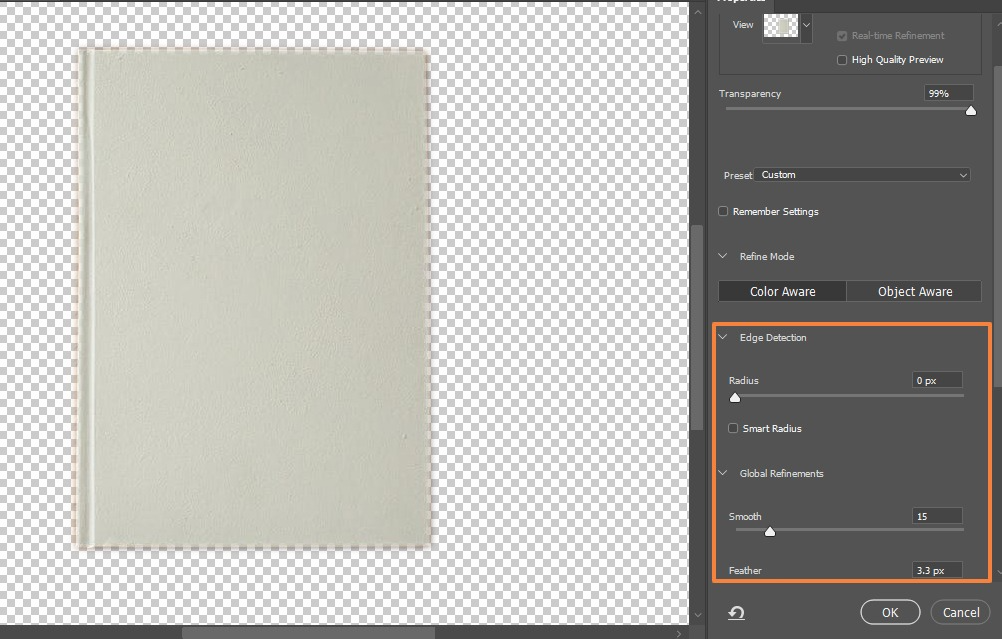
Использование функции «Стирание фона»
Используйте инструмент «Ластик для фона», чтобы удалить фон на изображениях с множеством мелких деталей между фоном и объектом.
Инструмент работает, беря образец оттенка в центре кисти и выбирая похожие (или одинаковые) цветные пиксели, когда вы перемещаете мышь.
Ниже приведены шаги по использованию инструмента «Фоновый ластик» в Photoshop.
Шаг 1 : После открытия изображения в Photoshop найдите инструмент «Ластик для фона» в левом меню панели инструментов. Он может быть в подменю «Ластик», если его не видно.
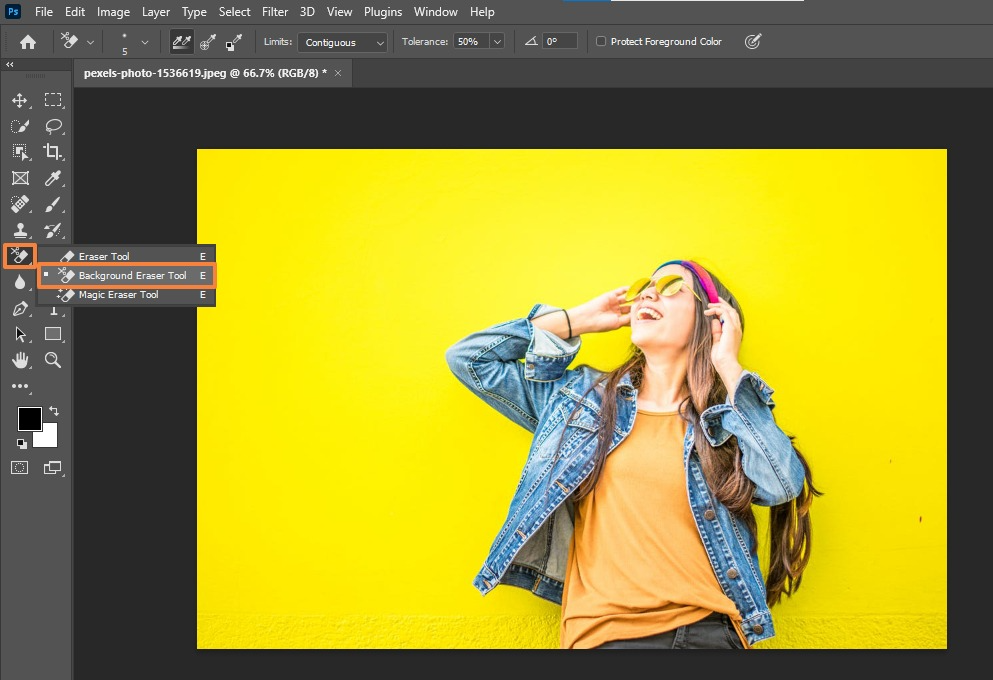
Шаг 2 : Поместите кисть (наведите указатель мыши) на цвет, который хотите удалить, и щелкните и перетащите, чтобы начать стирание.
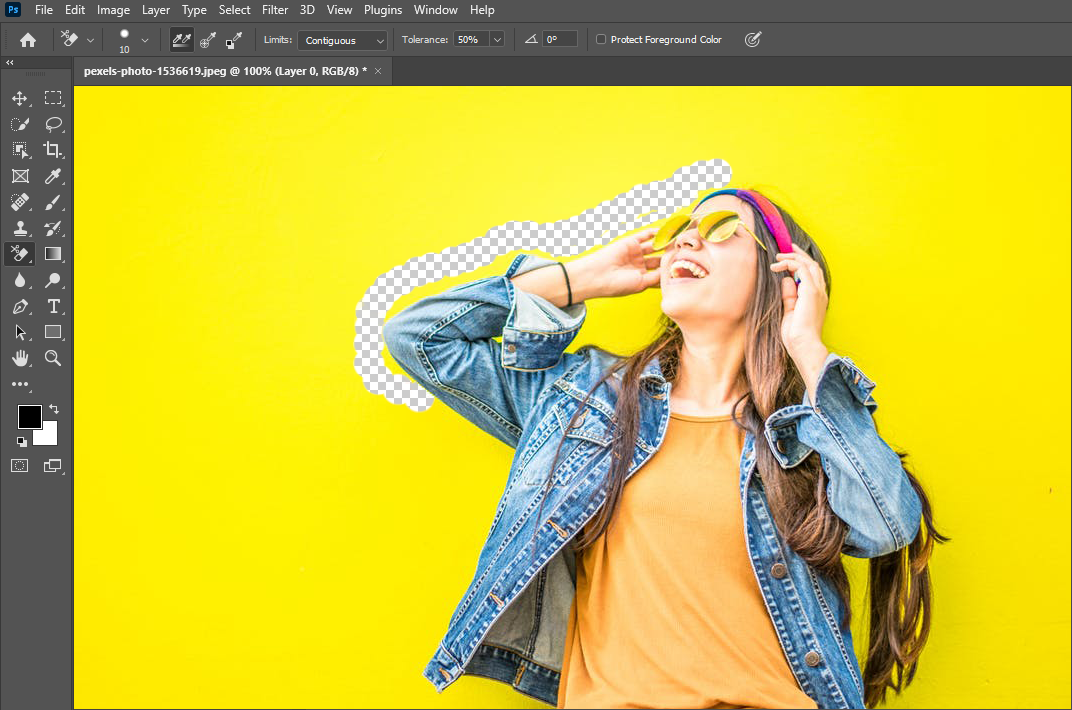
Ниже приведены несколько советов по использованию инструмента «Стирание фона».
- Выберите правильный размер кисти. Используйте клавиши квадратных скобок [ и ] или отрегулируйте размер кисти в верхней строке меню.
- Использование кисти большего размера может ускорить стирание фона, но вам нужно быть точным при работе в ограниченном пространстве. Увеличьте масштаб и используйте кисть меньшего размера, чтобы добраться до более тонких областей.
- Убедитесь, что кисть хорошо и жестко лежит на слайдере. Это поможет вам избежать нечетких краев и артефактов.

- Поместите центр кисти на цвета, которые вы хотите удалить, затем нажмите и перетащите. Инструмент удаляет любые совпадающие оттенки в пределах вашего допуска, оставляя другие цвета.
- Отрегулируйте допуск, особенно если фон вашего изображения имеет различные цветовые оттенки.
- Инструмент «Фоновый ластик» по умолчанию находится в режиме непрерывной выборки , что означает, что он удалит совпадающие цвета, с которыми сталкивается перекрестие. Для фоновых изображений с несколькими оттенками вам нужно будет продолжать выборку и удаление их, но если у вас есть только один оттенок (или узкая группа оттенков), измените параметр выборки на Discontiguous .
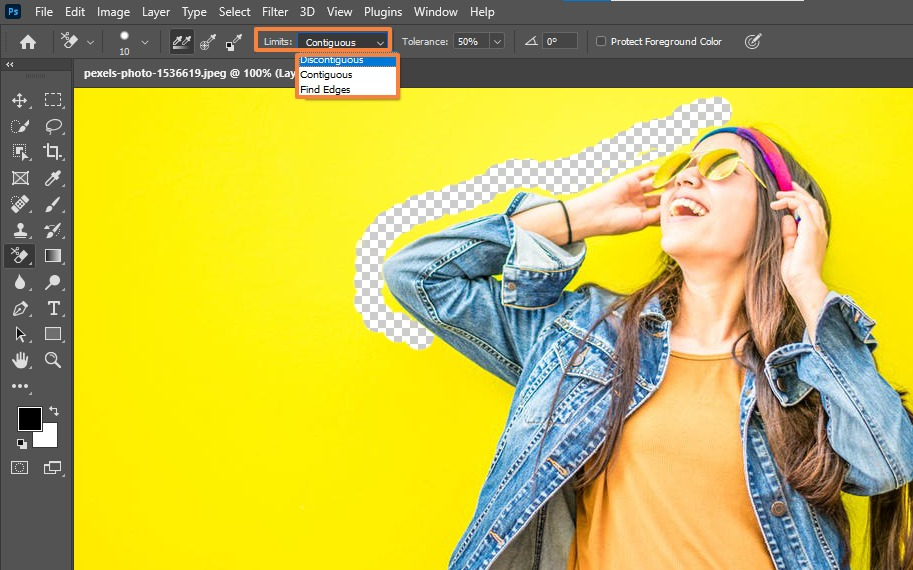
Шаг 3 : Нажмите « Защитить цвет переднего плана», если между объектом и цветом переднего плана слишком близкое совпадение, и ваш объект продолжает стираться.
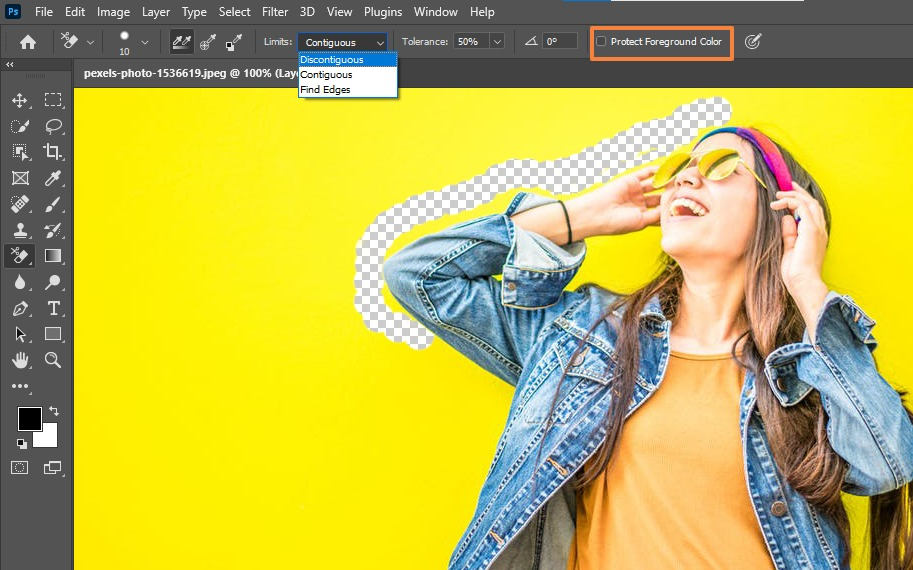
Затем нажмите и удерживайте клавиши Alt + Windows (или Option для macOS), чтобы с помощью инструмента «Пипетка» выбрать оттенок, который вы хотите сохранить защищенным.
Шаг 4 : Сделайте несколько последних штрихов и окончательных корректировок. Сохраните файл, когда закончите удаление фона.
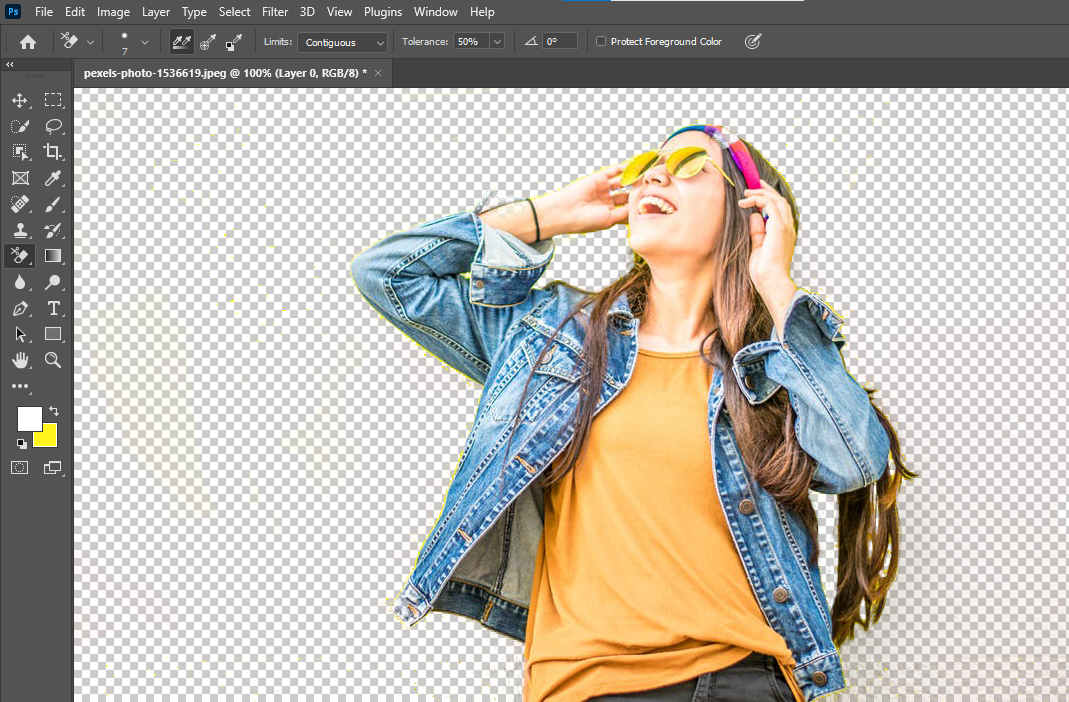
Советы по уточнению выбора
Ни один метод удаления фона с изображений с помощью Photoshop не идеален. В зависимости от вашего уровня мастерства и техники, некоторые части объекта могут быть обрезаны, а некоторые области между прядями волос могут остаться окрашенными.
- Хорошей новостью является то, что вы можете комбинировать методы удаления фона в Photoshop, особенно с контурами.
- Работа с путями позволяет вам изменять контур выделения во время редактирования.
- Вы можете выбрать объект с помощью инструмента «Быстрое выделение» и использовать «Ластик фона», чтобы удалить все оставшиеся цвета фона.
Вы также можете обойти это, сделав свой первоначальный выбор и нажав кнопку «Выбрать и замаскировать». При этом открывается новый набор параметров, которые позволяют настраивать края выделения или изменять характер края. Например, вы можете повысить контрастность, чтобы сделать края более жесткими, или растушевать их, чтобы сделать их мягче. Photoshop легко удаляет фоновое изображение.
Последнее слово
Удаление фона с ваших изображений открывает множество творческих возможностей, от маркетинга до графического дизайна. Photoshop предлагает множество способов удаления фона изображения.
Простые инструменты и методы могут сделать процесс удаления фона быстрым и легким, но более сложные подходы могут обеспечить лучшее качество и точность.
Итак, сделайте свой выбор и выберите инструменты и методы удаления фона в Photoshop, которые лучше всего соответствуют вашим потребностям. Все еще нужна помощь? Не стесняйтесь связаться с нами.
